Comment lever la main lors d’une réunion Microsoft Teams
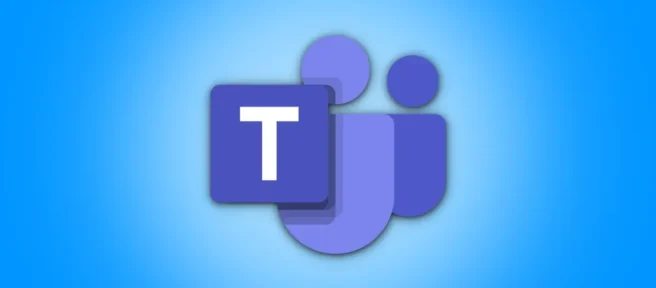
Interrompre un orateur ou une présentation lors d’une réunion Microsoft Teams peut interrompre le flux de la conversation. Alors que diriez-vous d’utiliser la fonction lever la main lorsque vous voulez parler ou poser une question? Il avertit tout le monde sur l’appel lorsque vous levez virtuellement la main.
Lors d’un appel de réunion Microsoft Teams, la fonctionnalité de main levée dans Microsoft Teams empêche les personnes d’interrompre les autres. Il est disponible sur toutes les plateformes, alors trouvez le vôtre ci-dessous pour commencer.
Levez la main lors d’une réunion Microsoft Teams sur l’application de bureau
À l’aide de l’ application Microsoft Teams sur votre ordinateur, vous pouvez lever la main via l’une des deux méthodes.
Vous devriez voir une barre flottante fixe dans le coin supérieur droit de l’écran d’appel vidéo. Pour lever la main pendant un appel en cours dans l’application Microsoft Teams, passez la souris sur le bouton « Afficher les réactions »en haut et choisissez le bouton « Lever la main ». Ou, vous pouvez appuyer sur Ctrl+Maj+K pour effectuer la même action rapidement.
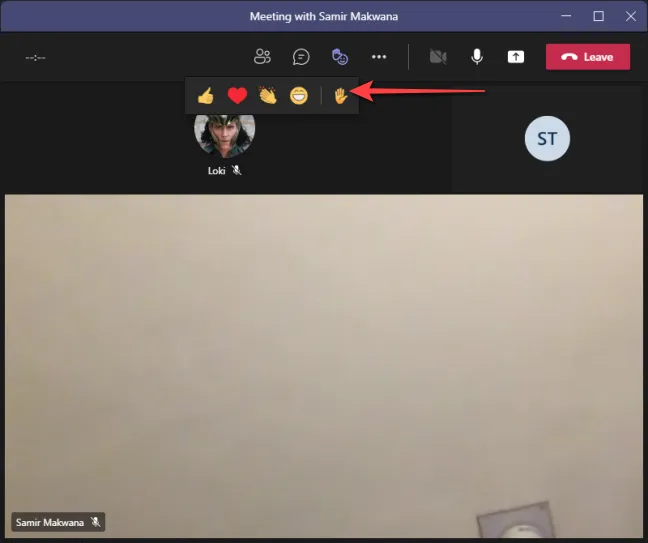
Tous les participants à l’appel en sont informés. Les autres personnes verront une bordure jaune autour de votre flux vidéo ou de votre image d’affichage et un emoji de main à côté de votre nom.
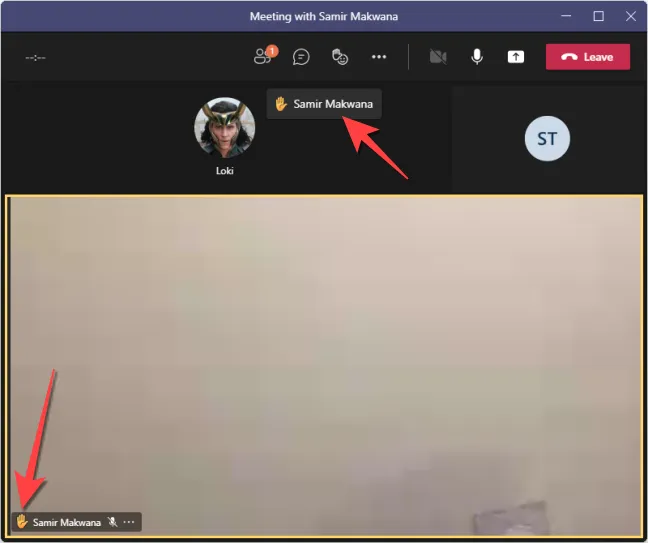
Après avoir fini de contribuer ou de poser des questions, passez la souris sur le bouton « Afficher les réactions »et choisissez le bouton « Main inférieure ». Vous pouvez également appuyer sur Ctrl + Maj + K pour baisser votre main.
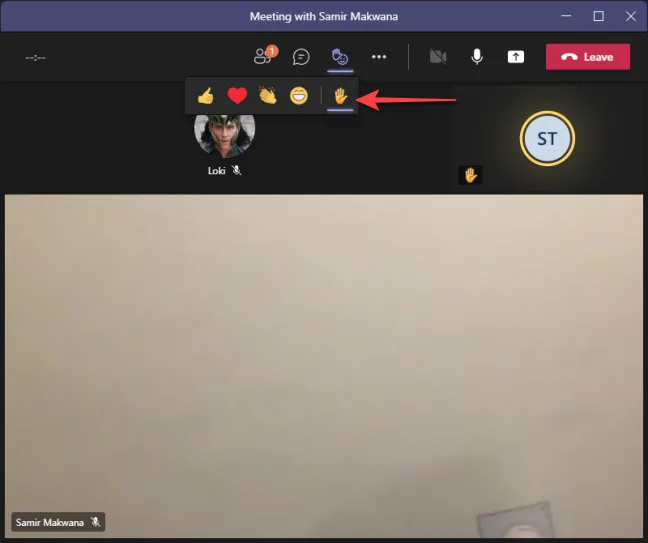
Levez la main lors d’une réunion Microsoft Teams sur le Web
Alors que la version Web de Microsoft Teams reproduit l’interface de l’application de bureau, le menu de la barre flottante apparaît en bas de l’écran.
Sélectionnez le bouton «Lever la main» pour lever la main. La couleur du bouton changera pour indiquer que la fonction est active.
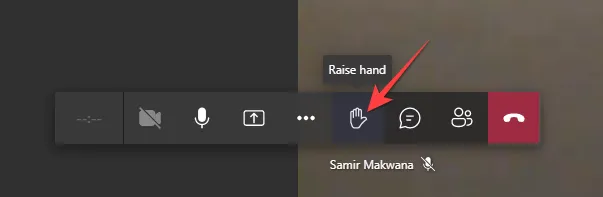
Il avertit tout le monde sur l’appel et un emoji à main levée apparaîtra à côté de votre nom. Malheureusement, la version Web n’affiche pas de bordure jaune autour de votre flux vidéo ou de l’image d’affichage ou d’un emoji de main à côté de votre nom.

Cliquez sur « Baisser la main »en bas lorsque vous souhaitez baisser la main.
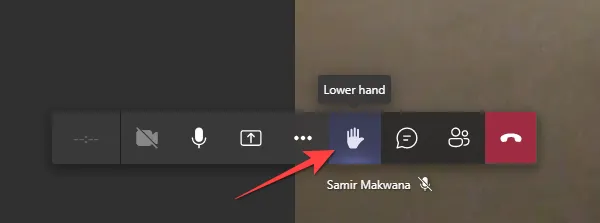
Levez la main lors d’une réunion Microsoft Teams sur iPhone et Android
L’application Microsoft Teams propose une interface et des options similaires pour iPhone et Android. Même la façon de lever la main est également la même.
Lors d’une réunion par appel vidéo dans l’application Microsoft Teams sur iPhone ou Android, sélectionnez le menu à trois points en bas de l’écran.
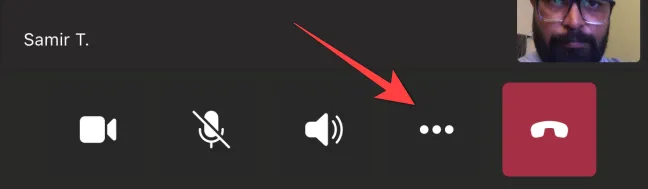
Cela ouvrira un menu où vous pourrez sélectionner l’emoji de la main. Il active la main levée et avertit les autres personnes de l’appel. De plus, vous verrez une bordure jaune autour de votre flux vidéo ou de votre image d’affichage, ainsi qu’un emoji à main levée dans votre flux vidéo.
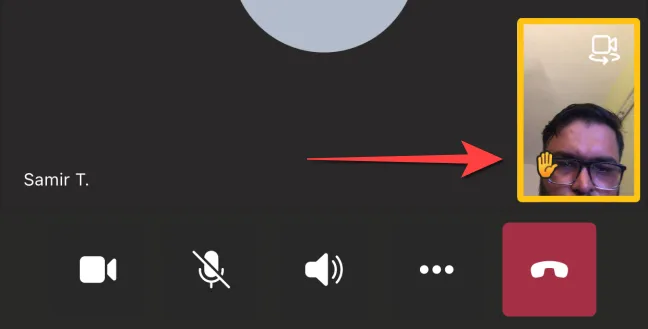
Pour abaisser votre main, sélectionnez à nouveau le menu à trois points et choisissez l’emoji « Main inférieure »avec un soulignement violet pour abaisser votre main.
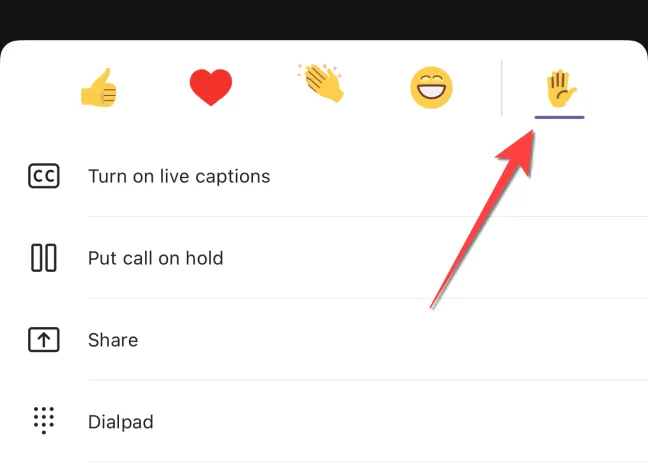
Voir qui a levé la main dans la réunion Microsoft Teams
Si vous participez à un appel vidéo avec un grand nombre de personnes, d’autres ont probablement levé la main pour parler. Vous pouvez afficher une liste des personnes qui ont levé la main pour voir combien de personnes pourront parler avant que votre tour ne vienne.
Pendant un appel vidéo dans le bureau Microsoft Teams, sélectionnez le bouton « Participants »en haut.
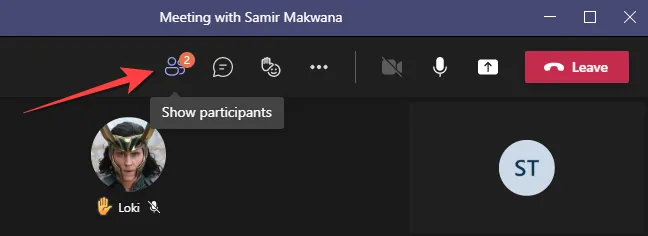
Pour la version Web de Microsoft Teams, cliquez sur «Participants» dans la barre inférieure.
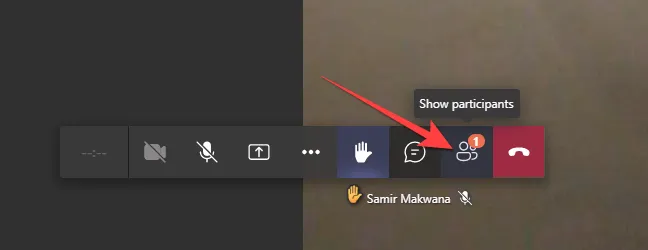
Une colonne glissera du côté droit pour afficher un menu « Participants ». Les participants qui ont levé la main auront l’emoji de la main à côté de leur nom et apparaîtront dans l’ordre dans lequel ils ont levé la main.
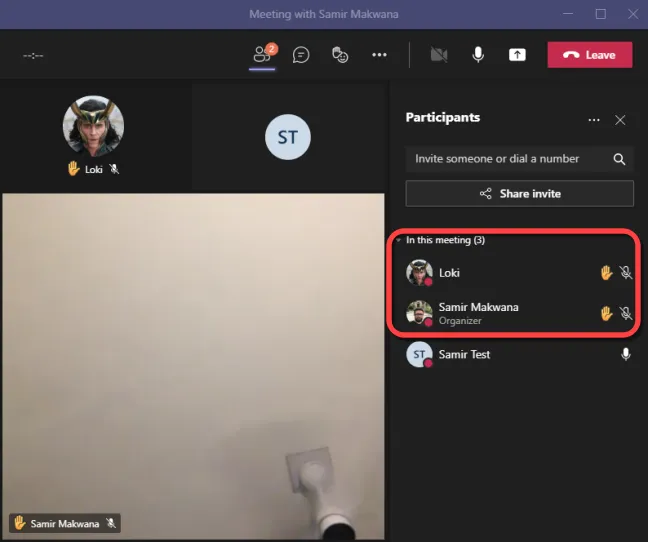
Appuyez sur Esc pour fermer le menu « Participants ».
Sur iPhone ou Android, vous pouvez appuyer sur le bouton « Participants »dans le coin supérieur droit de l’écran.
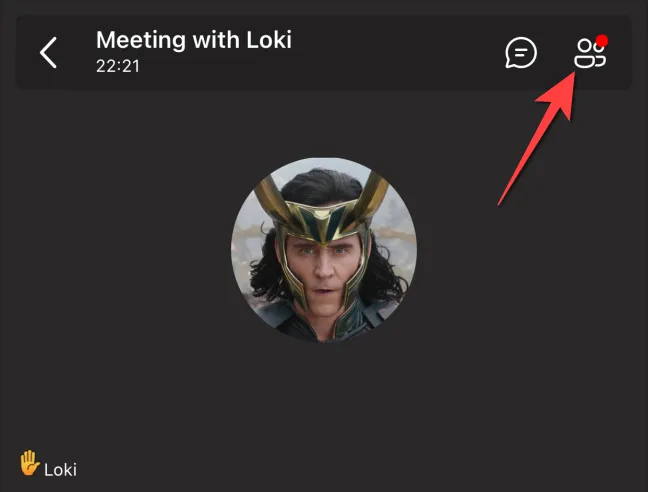
Lorsque la colonne s’ouvre, vous verrez le nom du participant avec un emoji de main à côté, apparaissant dans l’ordre dans lequel il a levé la main. Pour fermer le menu « Participants », appuyez sur la flèche gauche dans le coin supérieur gauche de l’écran.
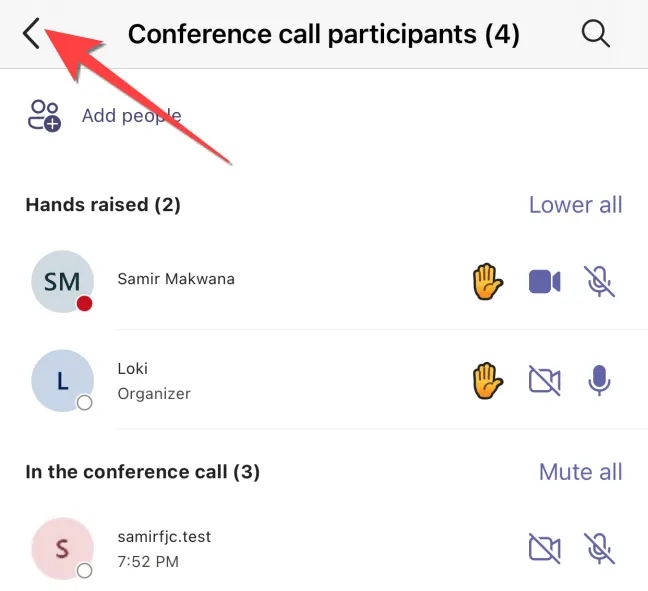
C’est ça. Lever une main virtuelle est une façon polie de partager vos points de vue ou de clarifier vos doutes au lieu de parler à qui que ce soit, en particulier lors d’une conférence téléphonique.



Laisser un commentaire